Se aplica a:
- Winshuttle Foundation
Desinstalar Winshuttle Central
Temas relacionados
Antes de empezar
- Identifique los equipos en los que quiera realizar la desinstalación y los componentes que desee desinstalar en cada equipo.
- Asegúrese de que no haya conexiones activas a la colección de sitios de SharePoint en la que reside la instancia de Winshuttle Central.
Nota: Aunque se desactive el sitio de Central, los controladores de eventos permanecerán. Las bibliotecas de documentos se conservan, pero los usuarios no pueden iniciar sesión. Si reactiva Central, las bibliotecas quedan disponibles para usarlas.
- Compruebe que no haya usuarios conectados a los sitios de Central que se vayan a desinstalar. El proceso de desinstalación afecta a los componentes de SharePoint de Central.
- Quite la base de datos de Central en la instancia de SQL del servidor de SharePoint:
- Inicie sesión en el front-end web en el que se instaló Winshuttle Central como administrador local o como miembro del grupo de administradores.
- Compruebe y asegúrese de tener una copia de seguridad actual de su equipo, su sistema y las bases de datos de SharePoint.
Desinstalar Winshuttle Central
Volver al principioPara desinstalar Winshuttle Central, haga lo siguiente:
- Haga doble clic en el archivo Setup.exe de Central para iniciar el proceso de eliminación.
- Cuando se lo pida la pantalla Soluciones de Winshuttle Central, haga clic en Siguiente.
- Una vez que haya terminado la comprobación del sistema de soluciones de Central, haga clic en Siguiente.
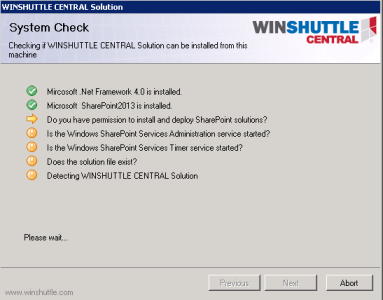
- Haga clic en Quitar, espere a que el proceso haya finalizado y, a continuación, haga clic en Siguiente.
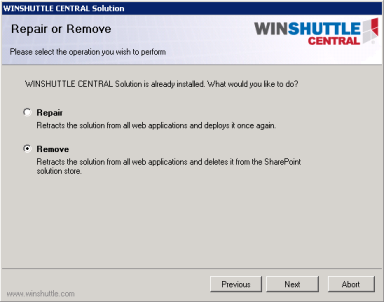
- Haga clic en Cerrar en la pantalla de resumen de la desinstalación.
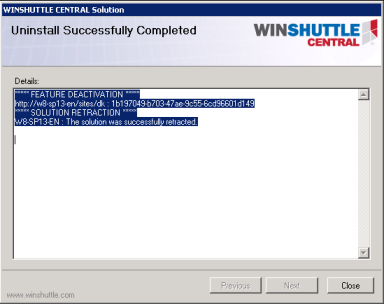
- Desinstale la base de datos de Winshuttle Central por medio del Panel de control. Haga clic en Inicio, haga clic en Panel de control; a continuación, haga clic en Desinstalar un programa.
- En la lista de programas instalados, haga clic en Base de datos de Winshuttle Central y, a continuación, en Desinstalar.
- Haga clic en Sí para confirmar la desinstalación.
- Para realizar una desinstalación completa, hay que quitar el archivo eShuttleDB de SQL Server. Vaya a SQL Server Management Studio (conéctese a la base de datos si es necesario). Haga clic con el botón secundario en Base de datos de Central (generalmente de llama «eShuttleDB») y haga clic en Eliminar.
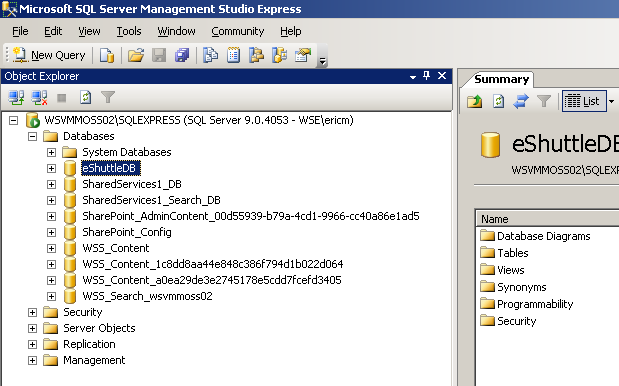
- En el cuadro de diálogo Eliminar objeto, haga clic en Aceptar. Si aparece algún error que indique que no se puede eliminar la base de datos, marque la casilla Cerrar conexiones existentes y, a continuación, haga clic en Aceptar.
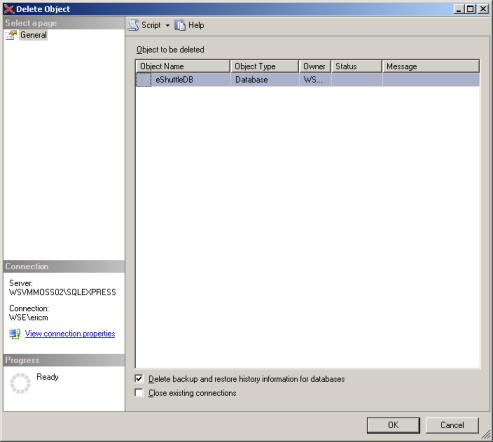
La desinstalación de Winshuttle ha finalizado.